Разработчики «Энди» рассчитывали создать привлекательный продукт для человека, использующего несколько мобильных устройств и проводящего много времени за компьютером. Мотивом послужило обилие на рынке аналогичных приложений, не отвечающих ожиданиям пользователей в плане новаций. Открытая OS Andy позволяет разработчикам ПО и геймерам пользоваться более надежными инструментами разных операционных систем без ограничений объемов памяти и размеров экрана.
Что представляет собой эмулятор Andy
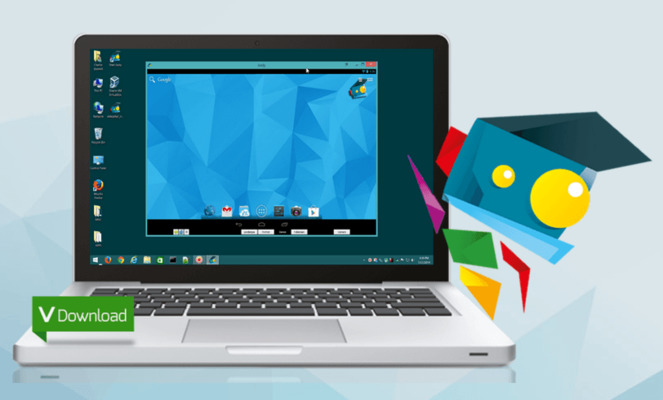
Программа рекламируется как достойная альтернатива BlueStacks и YouWave, которые она даже превосходит по функционалу. Дистрибутив включает плеер, полный Android 4.2.2 и виртуальную машину VirtualBox. Теперь разберемся, что такое Andy OS.
Эмулятор на ПК: что это и для чего нужен
Не все понимают, что такое эмуляция и для чего нужна.
Эмулятор – программный продукт, точно копирующий образ и функции и позволяющий запускать приложения Android в других операционных средах.
Программа транслирует язык популярной операционки в понятный другим ОС, используя аппаратные средства ПК. Это дает возможность разработчикам тестировать новые приложения или версии Android без риска повреждения мобильных устройств, игрокам – использовать большие мощности и экраны ПК, а всем остальным – не расставаться с привычными приложениями.
Плюсы и минусы Andy
Продукт поддерживает Windows (от 7 до 10 версии), Ubuntu и Mac. При этом красочный интерфейс Android 4.4.2 и почти полное отсутствие подтормаживаний ставят Andy Player в один ряд с лучшими программами.
К преимуществам утилиты можно отнести следующее:
- поддержка мультитач;
- поворотный экран;
- обмен файлами, загрузка в окне эмулятора и инсталляция APK через контекстное меню Windows;
- бэкап;
- поддержка веб-камеры;
- автоматическая сортировка приложений по тематике;
- нестандартные параметры настройки разрешения экрана;
- эмуляция любых моделей гаджетов;
- удобное масштабирование.
Для сравнения можно взглянуть на возможности ближайших конкурентов, которые представлены ниже.
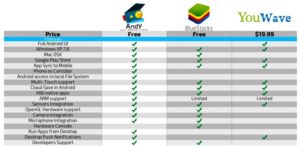
От BlueStacks эмулятор в лучшую сторону отличает возможность использования смартфона в качестве контроллера, для входа в файловую систему и получения Push-уведомлений на экран ПК. Недостатками пользователи считают:
- сложности с инсталляцией;
- длительный запуск;
- высокие системные требования;
- отсутствие поддержки консоли (командной строки).
- неудобное меню настроек;
- старая версия Android.
Системные требования
Давайте разберемся, почему вызывают недовольство системные требования Andy. Эмулятор не работает с Windows ХP1, OSX ниже версии 10.8 и Ubuntu 14.04. Для приложения требуется ОЗУ не менее 3 Гб и главное – свободные 10 Гб на диске. Все остальное, в принципе, стандартно:
- процессор AMD или Intel Dual-Core с аппаратной виртуализацией;
- видеокарта с поддержкой OpenGL 2.1.
Последнее требование тоже может показаться слегка завышенным, но такова плата за инновационные возможности.
Краткий обзор эмулятора
Эмулятор Android для ПК Andy считается одним из лучших среди предназначенных для установки на Windows.
Решение основано на VB, то есть программа не эмулирует, а представляет Android средствами виртуализации.
Как известно, такая технология пока обеспечивает самую высокую производительность.
Как установить
Инсталляция на ПК не имеет каких-то особенностей:
- Скачивается установочный файл. Это всегда лучше делать с официального сайта (andydroit.net). Весит АРК примерно 2 Мб и скачивается быстро, но предварительно рекомендуется закрыть все программы, включая антивирус, во избежание конфликтов.
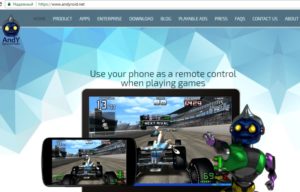
- Запускается установщик, в который уже встроена виртуальная машина.
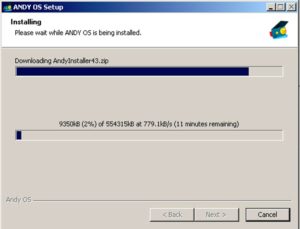
- Дождавшись окончания процесса, нужно перезагрузить компьютер.
Первый запуск приложения
После инсталляции в системном трее появится ярлык, кликнув на который правой кнопкой мышки и выбрав Start, можно легко запустить эмулятор. При первом запуске программа получит все необходимые обновления Android, после чего появится окно заблокированного экрана гаджета.
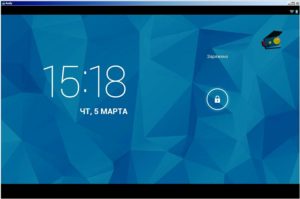
Если потянуть значок с замком вправо, эмулятор разблокируется. Далее нужно действовать в таком порядке:
- В новом окне выбрать язык и нажать кнопку «Начать».
- Эмулятор требует регистрации аккаунта Google и легко синхронизирует с ним приложения. Откроется окно с предложением создать новую учетную запись или использовать существующую.
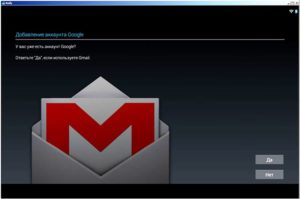 Выбрав подходящий вариант, нужно перейти дальше. Ввод платежных данных можно игнорировать.
Выбрав подходящий вариант, нужно перейти дальше. Ввод платежных данных можно игнорировать. - В следующем окне будет предложено настроить резервное копирование через учетную запись.
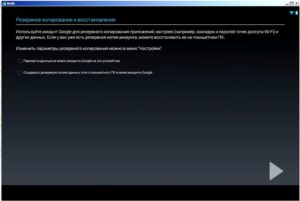 Это можно оставить на потом (доступно в настройках утилиты).
Это можно оставить на потом (доступно в настройках утилиты). - В окне «Геопозиционирование» можно все оставить без изменений.
- После перехода «Далее» закрыть окно настроек.
Главный экран и управление
Экран приложения хорошо знаком пользователям Android версии 4.2.2. Даже внешний вид рабочего окна ничем не отличается от настоящего экрана смартфона или планшета. Пользователь имеет возможность изменить стиль оформления на свой вкус. Предустановленные приложения рассортированы по тематическим каталогам и представлены на рабочем столе в довольно красочной «обёртке». Но надо быть готовым к тому, что Andy будет предлагать массу приложений к установке, и с рекламой придется мириться.
Полноэкранный режим несколько урезан за счет строки с элементами управления, которая всегда видна даже при полном развороте. Здесь можно встретить как привычные, так и оригинальные кнопки:
- управление камерой;
- отключение звука и выбора воспроизводящего устройства;
- определение местоположения;
- управление с клавиатуры;
- встряска и поворот экрана;
- включение полноэкранного режима;
- расширенные настройки.
Эмулятор управляется классическими движениями мышки и жестами курсора и поддерживает все виды игровых контроллеров. Интересно реализована симуляция касания с привязкой клавиш клавиатуры к определенным областям экрана. Имеется возможность создания предустановленных настроек управления.
Как настроить Andy
Под основными настройками эмулятора подразумевается изменение параметров экрана – разрешения и DPI, а также числа используемых процессоров и размера выделяемой оперативной памяти (RAM).
Разрешение экрана
Для настройки разрешения экрана нужно сделать несколько манипуляций:
- Найти в системном трее ПК значок эмулятора и выделить его правой кнопкой мыши.
- В контекстном меню выбрать пункт Set Resolution («Установка разрешения»).
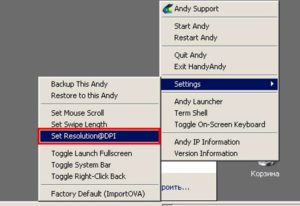
- Откроется окно с двумя полями: значений разрешения и плотности точек (DPI). После выбора требуемого параметра подтвердить действие кнопкой «ОК».
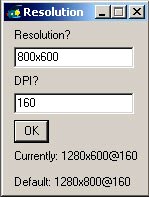
В качестве рекомендации: разрешение и DPI влияют на производительность, поэтому, если компьютер маломощный, усердствовать не стоит. Чем меньше разрешение, тем легче ПК будет работать.
Объем ОЗУ
Объем выделенной под эмулятор памяти напрямую связан с производительностью компьютера, а значит, и Andy. Оптимальное значение подбирается опытным путем. Чтобы выставить необходимый параметр, нужно выполнить следующие шаги:
- В системном трее найти значок эмулятора и кликнуть по нему правой кнопкой мыши.
- В выпавшем меню выбрать пункт Andy Launcher.
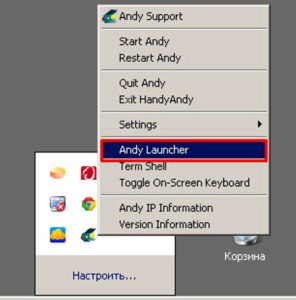
- Перейти во вкладку Settings («Настройки»), ввести в поле требуемое значение и кликнуть «ОК».
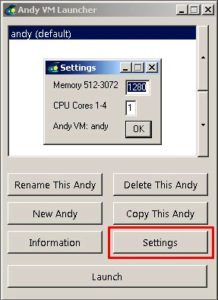
Допустимые пределы указываются в окне ввода, но важно учитывать, что объем выделяемой оперативной памяти не должен превышать половину имеющегося в компьютере.
Как видим, все основные настройки, как и запуск эмулятора, осуществляются в системном трее, что, впрочем, удобно.
Синхронизация эмулируемого Android с ПК
Чем еще хороша программа Andy, так это возможностью удаленного доступа к компьютеру с помощью синхронизированного с ней гаджета. Приложение Andy Remote Control (бесплатно в Google Market) позволяет управлять Android на ПК, словно пультом через Wi-Fi. Чтобы воспользоваться такой возможностью, следует:
- Скачать приложение на мобильное устройство. Надо помнить, что оба «Андроида» должны подключаться к одному аккаунту Google и быть в единой сети.
- После входа в окне должен отобразиться компьютер. Тапнув по нему, можно присоединиться.
Если компьютер не определяется, попробуйте ввести IP-адрес эмулятора в настройки на смартфоне. Для этого нужно:
- В трее на ПК нажать правой кнопкой мышки на значок Andy и в контекстном меню выбрать пункт «Andy IP Information». Откроется окно, в котором можно увидеть три адреса.
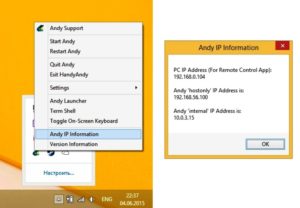
- Перейти на гаджет и в открытом приложении Andy Remote Control нажать «Or input your Andy IP adress», а затем ввести первый IP из списка.
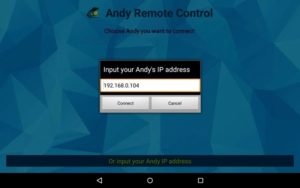
После этого мобильное устройство соединится с Android на ПК, а на его экране появится значок эмулятора. Теперь можно управлять Andy со смартфона, используя его акселерометр и сенсорный экран.
Если Andy не запускается
Любой, даже самый лучший эмулятор, порой ставит пользователя в тупик своим нежеланием работать. Проблемы с запуском вообще характерны для подобных продуктов. Чтобы избежать ошибок, нужно грамотно устанавливать программу с соблюдением системных и прочих требований. Должны быть активный аккаунт Google, правильное имя пользователя и так далее.
Порядок действий в «аварийных» случаях небогат. Как правило, это проверка соответствия системным требованиям, наличия драйверов, соответствующей видеокарты, режима поддержки аппаратной виртуализации, перезапуск, перезагрузка ПК и переустановка эмулятора.





